

بقلم Gina Barrow, ، آخر تحديث: April 16, 2018
من المحتمل أنك فقدت أو فقدت جهاز iOS الخاص بك وهذا هو سبب استخدامك لتطبيق "Find My iPhone". ومع ذلك ، اكتشفت أنه لا يعمل بشكل جيد. كيف يمكنك الإصلاح ل Find My iPhone لا يعمل قضية؟ ابحث عن الحل عن طريق الاستمرار في القراءة.![]()
بعد عدة سنوات من برامج الترميز لأجهزة iOS ، قمنا بتطوير أداة قوية لحل مشاكلك بسهولة.
إليك نصيحة لك: تحميل استرداد نظام iOS من FoneDog لإصلاح جهاز iPhone الخاص بك بسرعة عندما لا يعمل أو يواجه أي خطأ آخر في النظام. إذا كنت ترغب في إصلاح كل شيء بنفسك ، فقد جمعنا لك بعض المعلومات والأساليب المفيدة أدناه.
استعادة نظام iOS
إصلاح مشكلات نظام iOS المختلفة مثل وضع الاسترداد ، ووضع DFU ، وتكرار الشاشة البيضاء عند البدء ، وما إلى ذلك.
قم بإصلاح جهاز iOS الخاص بك إلى الوضع الطبيعي من شعار Apple الأبيض ، الشاشة السوداء ، الشاشة الزرقاء ، الشاشة الحمراء.
فقط قم بإصلاح نظام iOS الخاص بك إلى الوضع الطبيعي ، ولا تفقد البيانات على الإطلاق.
إصلاح خطأ iTunes 3600 والخطأ 9 والخطأ 14 ورموز خطأ iPhone المختلفة
قم بإلغاء تجميد iPhone و iPad و iPod touch.
تحميل مجانا
تحميل مجانا

الجزء 1. ما هو تطبيق Find My iPhoneالجزء 2. إصلاح مشكلة العثور على iPhone الخاص بي لا يعملالجزء 3. النسخ الاحتياطي للبيانات الهامة بشكل انتقائي - موصى بهدليل الفيديو: كيفية إصلاح مشكلة العثور على iPhone الخاص بي لا يعملالجزء 4. ملخص
قد تتساءل عما يحدث في هذا التطبيق "Find My iPhone" على جهاز iPhone الخاص بك. أنت تدرك أنه يتم استخدامه خلال الوقت الذي لا يمكنك فيه العثور على جهازك ولكن ما هو تطبيق Find My iPhone حقًا؟
تم تطوير Find My iPhone بواسطة Apple لتتبع أجهزة iOS المفقودة أو المسروقة وتحديد موقعها. يحتوي على ثلاث ميزات رائعة يمكن أن تساعد حقًا في أوقات الحاجة:
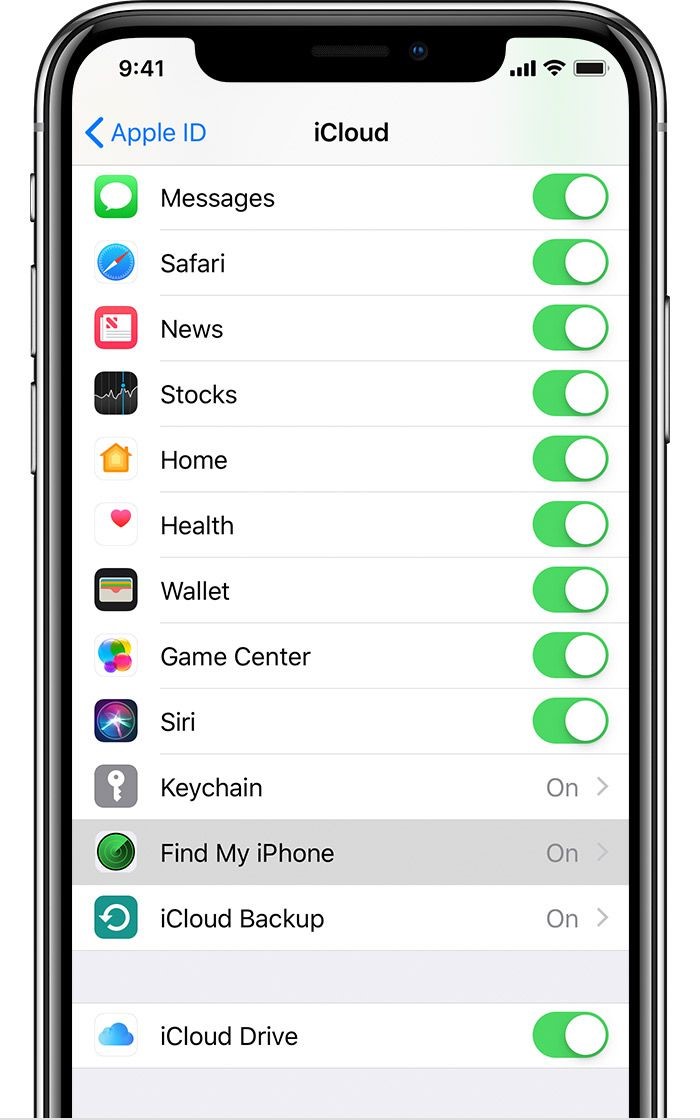
البحث عن اي فون بلدي التطبيق
كيفية إعداد Find My iPhone
يمكنك بسهولة إعداد Find My iPhone على أي أجهزة iOS مثل iPhone و iPad و Apple Watches و AirPods و iPod Touch.
سيُطلب منك تسجيل الدخول باستخدام معرف Apple الخاص بك. ستقوم جميع الأجهزة المقترنة بـ iPhone مثل AirPods و Apple Watches بإعداد خدمة Find My iPhone تلقائيًا.
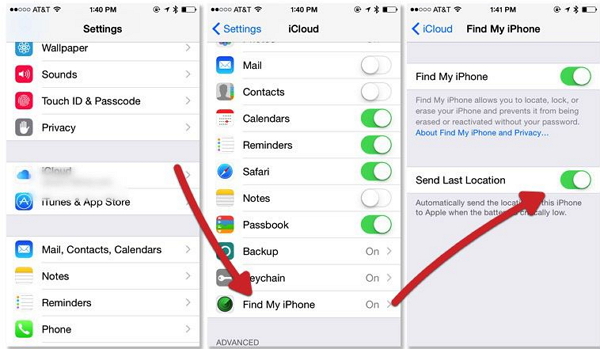
قم بإعداد ميزة Find My iPhone
كيفية استخدام Find My iPhone عبر الويب
بمجرد إعداد خدمة Find My iPhone على أي أجهزة iOS ، يمكنك الآن البدء في استخدامها على أي أجهزة كمبيوتر ، Windows أو Mac. ببساطة قم بتسجيل الدخول إلى تجد icloud.com وقم بتسجيل الدخول باستخدام معرف Apple المطلوب.
وإليك كيفية إجراء ذلك:
كيفية استخدام Find My iPhone على iPhone و iPad
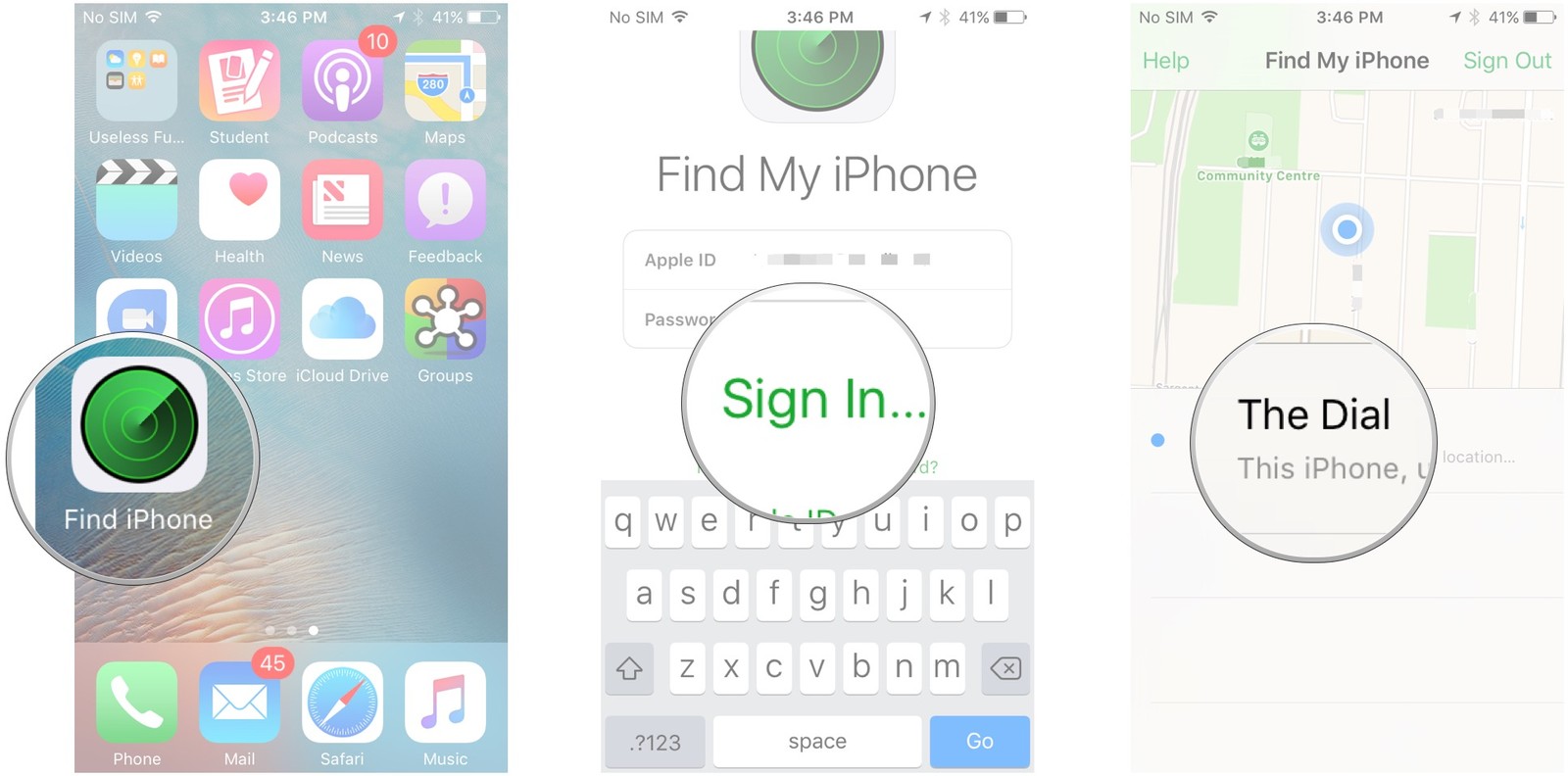
استخدم Find My iPhone على أجهزة iPhone
يمكن أن تكون هناك بعض الحوادث عندما تتوقف خدمة Find My iPhone عن العمل وتتركك معلقًا. من الأفضل تجنب ذلك قدر الإمكان إذا كنت لا ترغب في تحمل حدث مرهق.
فيما يلي بعض الخطوات السهلة والسريعة المتاحة لـ إصلاح Find My iPhone لا يعمل:
نظرًا لأن عملية التتبع تتطلب اتصالاً بالإنترنت ، تأكد من أن لديك اتصالاً لاسلكيًا وبيانات جوالًا مستقرًا ، وليس وضع الطائرة.
حاول تشغيل Wi-Fi وإيقاف تشغيله وتحقق مما إذا كان لديك اتصال جيد وحاول استخدام Find My iPhone مرة أخرى.
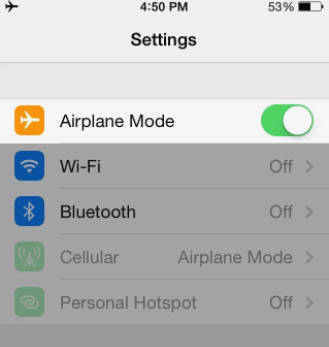
تحقق من اتصال الشبكة - 2.1
حل سريع آخر هو تشغيل خدمات الموقع على الجهاز. عادة ، ننسى تشغيله بسبب بعض الأشياء الأخرى التي نقوم بها في الغالب على الجهاز.
كل ما تحتاجه هو الانتقال إلى الإعدادات> النقر على الخصوصية> النقر والتمرير إلى خدمات الموقع
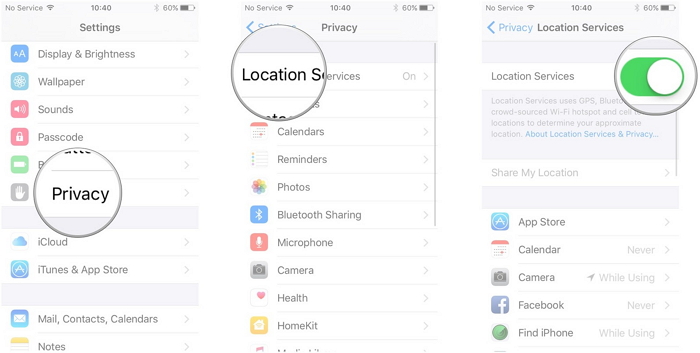
تشغيل الموقع - 2.2
يمكنك أيضًا تغيير معدل تكرار مجموعة بيانات الجلب الجديدة للسماح بآخر تحديث للموقع على جهاز iOS المفقود أو المسروق.
انتقل إلى الإعدادات> انقر فوق البريد وجهات الاتصال والتقويمات> انقر فوق إحضار بيانات جديدة> تمكين Push> انقر فوق 15-30 دقيقة من التكرار.
إذا قمت بتشغيل خدمات الموقع ولكنك فشلت في ضبط التاريخ والوقت الصحيحين ، فقد يتسبب ذلك في حدوث تعارض حول كيفية عمل Find My iPhone.
قم بتصحيحه بالانتقال إلى الإعدادات> عام> التاريخ والوقت> اضبط وفقًا لذلك.
سيساعدك إيقاف تشغيل عدم السماح بالتغييرات في تحديد موقع جهاز iOS بسهولة. للقيام بذلك ، انتقل إلى الإعدادات> عام> انقر فوق القيود> الخصوصية> خدمات الموقع> قم بإلغاء تحديد عدم السماح بالتغييرات.
أدخل كلمة مرور التقييد عندما يُطلب منك ذلك.
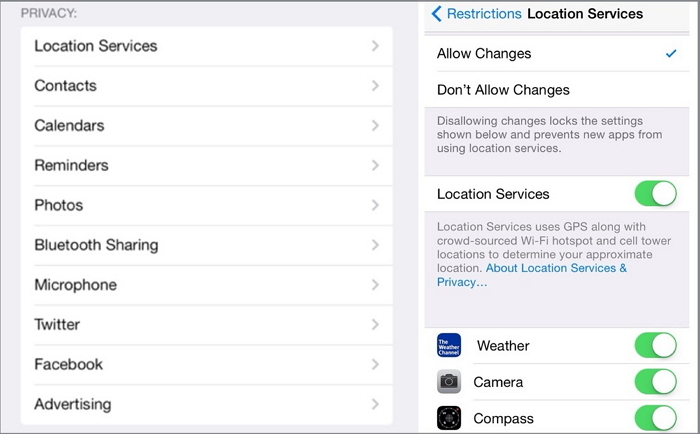
قم بإيقاف تشغيل "عدم السماح بالتغييرات" على أجهزة iPhone - 2.5
قد يعني هذا أن الموقع على iPhone مغلق أو قد تم إيقاف تشغيله. يمكن لـ Find My iPhone تتبع موقع الجهاز خلال الـ 24 ساعة الماضية.
ومع ذلك ، يمكنك استخدام أي من الميزات الثلاث لتحديد موقع الجهاز.
حدث آخر مرهق يمكن أن يحدث إذا مات الهاتف. لا يمكن لـ Find My iPhone العمل أثناء إيقاف تشغيل الهاتف.
يحتاج إلى الاتصال بشبكة خلوية لنقل الموقع وتتبع الجهاز.
ملاحظة: كحل سريع ، افتحه في متصفح وتحقق ببساطة من آخر موقع خلال الـ 24 ساعة الماضية.
هذا مقطع فيديو يمكنك إصلاح أنواع مشكلات أجهزة iPhone مثل Find my iPhone الذي لا يعمل ، ما عليك فعله هو النقر فوق فيديو ومشاهدته.
لقد تعلمت للتو الطرق المختلفة حول كيفية القيام بذلك الإصلاح للعثور على أجهزة iPhone الخاصة بي لا تعمل قضية. مع جميع الطرق المذكورة أعلاه ، يوصى بشدة بأخذ نسخ احتياطية بانتظام.
لن تعرف أبدًا متى قد تفقد الهاتف أو تضلله أو تتم سرقتهمجموعة أدوات FoneDog- النسخ الاحتياطي لبيانات iOS واستعادتها سيكون أفضل صديق لك من حيث النسخ الاحتياطي والاستعادة الانتقائي. قم بتنزيله الآن!
اترك تعليقا
تعليق
استعادة نظام iOS
.إصلاح مجموعة متنوعة من دائرة الرقابة الداخلية أخطاء النظام مرة أخرى إلى وضعها الطبيعي
تحميل مجانا تحميل مجانامقالات ساخنة
/
مثير للانتباهممل
/
بسيطصعبة
:شكرا لك! إليك اختياراتك
Excellent
:تقييم 4.7 / 5 (مرتكز على 90 التقييمات)